Für den Systemstart ist ein USB-Datenträger erforderlich
Systemstart ist ein wichtiger Schritt bei der Computerwartung und Fehlerbehebung. Beim Booten des Systems wird häufig ein USB-Stick als Bootmedium verwendet. Warum ein USB-Flash-Laufwerk als Systemstartmedium verwenden? Der PHP-Editor Strawberry wird diese Frage für alle beantworten. Die Verwendung eines USB-Flash-Laufwerks als Systemstartmedium bietet viele Vorteile. Die wichtigsten davon sind Portabilität und Flexibilität. Der USB-Stick ist klein und leicht und kann mitgenommen werden, sodass das System problemlos auf verschiedenen Computern gestartet werden kann. Darüber hinaus verfügt der USB-Stick über eine größere Kapazität und kann mehr Systemdateien und Tools speichern, was mehr Auswahlmöglichkeiten und Funktionen bietet. Ob es darum geht, Systemfehler zu reparieren, versehentlich gelöschte Dateien wiederherzustellen oder eine Datensicherung durchzuführen, Sie können es über ein USB-Flash-Laufwerk bedienen. Kurz gesagt: Die Verwendung eines USB-Flash-Laufwerks als Systemstartmedium ist eine bequeme, schnelle und zuverlässige Wahl.
Nachdem der Computer hochgefahren ist und sich im System angemeldet hat, können Sie das Installationstool über den Browser herunterladen. Öffnen Sie das Tool, wählen Sie das System aus und laden Sie es automatisch herunter und installieren Sie es, was einfach und bequem ist.

Wenn der Computer einen Bluescreen, einen schwarzen Bildschirm oder andere Probleme hat, die ihn daran hindern, normal in das System zu booten, können wir uns nur für die Verwendung einer USB-Bootdiskette entscheiden. Sie können auf einem anderen normalen Computer eine USB-Bootdiskette erstellen und diese in den fehlerhaften Computer einstecken. Das Problem kann gelöst werden, indem der Start so eingestellt wird, dass er in das WinPE-System gelangt, und dann das Installationstool zum Installieren des Systems verwendet wird.
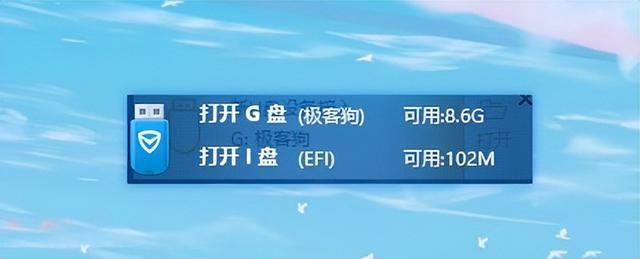
Obwohl die Installation des Systems einfach klingt, bleiben viele Erstbenutzer möglicherweise beim Schritt der Einrichtung des USB-Laufwerks zum Booten stecken. Dies liegt daran, dass eine manuelle Bedienung erforderlich ist und Installationswerkzeuge diese nicht ersetzen können.
Im Folgenden erklärt Ihnen der Editor Schritt für Schritt, wie Sie das Booten von einem USB-Datenträger in das WinPE-System einrichten. Es ist sehr einfach, selbst ein Computer-Neuling kann es auf einen Blick erkennen~
 Schritt 1
Schritt 1Überprüfen Sie die Einstellungen des Computers USB-Starttaste (erforderlich) Installieren Sie das Computersystem neu. Verschiedene Computermarken und -typen können unterschiedliche Tastenkombinationen haben. Bitte beachten Sie die nachstehende Tabelle mit den USB-Boot-Tastenkombinationen.
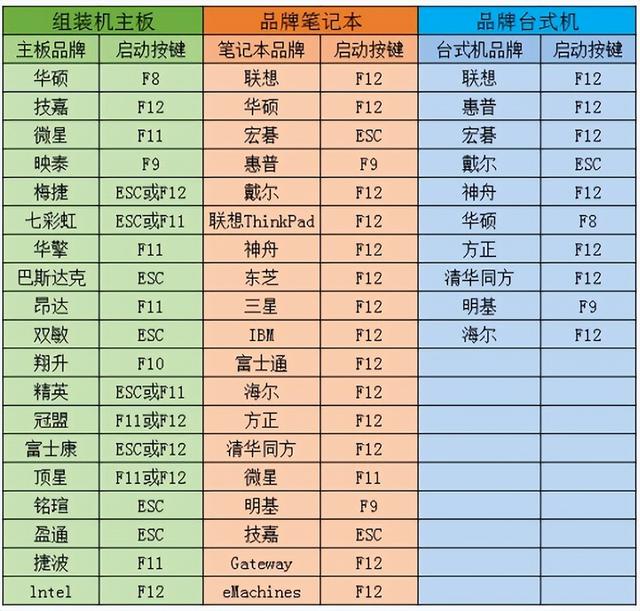 Schritt 2
Schritt 2Nachdem Sie sichergestellt haben, dass die USB-Bootdiskette in den Computer eingesteckt ist, können Sie versuchen, den Computer neu zu starten. Wenn der Startbildschirm erscheint, drücken Sie bitte sofort die Starttaste, am besten mehrmals, um einen erfolgreichen Start sicherzustellen.
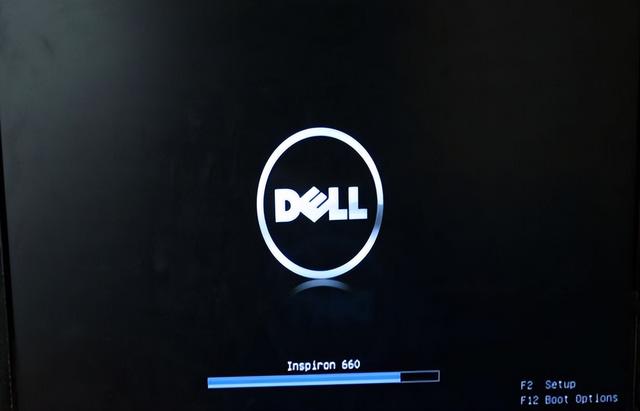 Schritt 3
Schritt 3Rufen Sie die Startmenü-Auswahloberfläche auf, indem Sie die Start-Tastenkombination drücken (verschiedene Computermodelle können gleich sein und die Einstellungsmethode ist grundsätzlich dieselbe).
Als nächstes müssen wir das WinPE-System auf der U-Disk eingeben, also müssen wir die Startoption des Computers auf U-Disk-Boot einstellen. Normalerweise beginnt die USB-Startoption mit „USB“ oder zeigt den Namen des USB-Laufwerks an, z. B. „USB-HDD“ oder „Kingston DataTraveler“. Nachdem Sie sichergestellt haben, dass Sie die richtige Option ausgewählt haben, speichern Sie Ihre Einstellungen und starten Sie Ihren Computer neu.
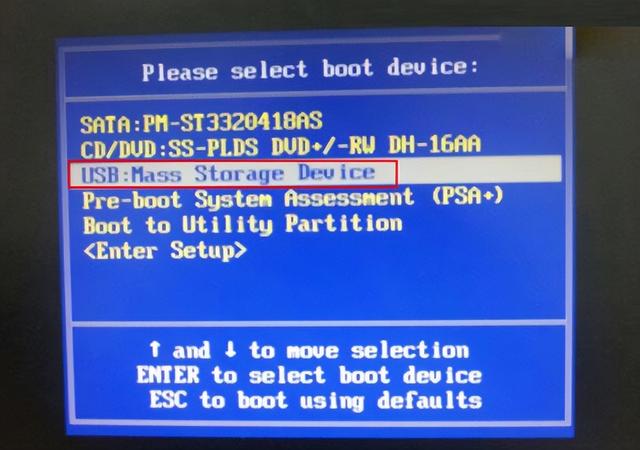 Schritt 4
Schritt 4Wenn nach Auswahl der USB-Flash-Laufwerksoption und Drücken der Eingabetaste das Hauptmenü des USB-Flash-Laufwerks-Winpe-Systems angezeigt wird, wählen Sie im Allgemeinen die erste Option aus und drücken Sie die Eingabetaste, um das USB-Flash-Laufwerks-Winpe-System aufzurufen.
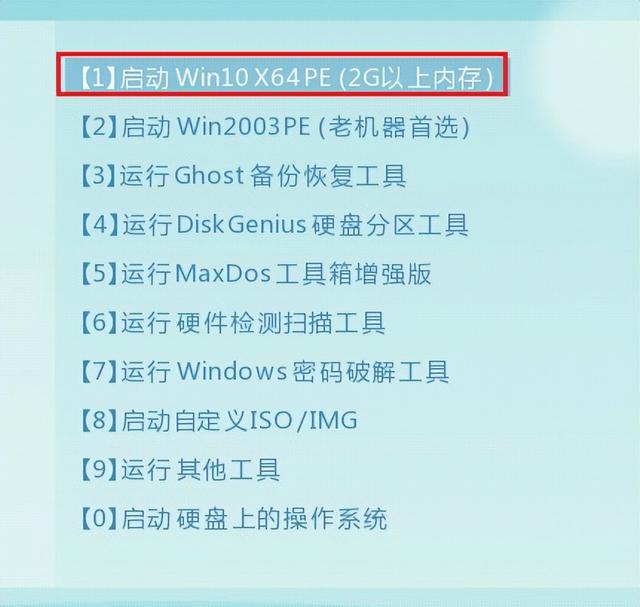
Als nächstes öffnet sich automatisch das Ein-Klick-Installationstool. Sie müssen nur das System auswählen, dann geduldig warten, bis das System installiert ist, und dann neu starten, und während des Neustarts den USB-Stick herausziehen. Hast du es gelernt?
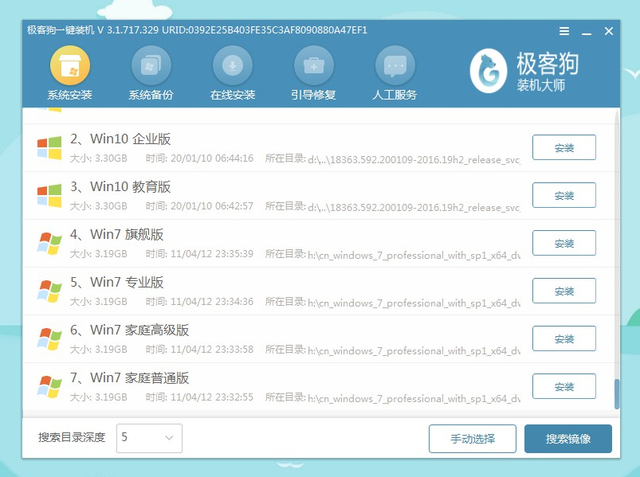
Das obige ist der detaillierte Inhalt vonFür den Systemstart ist ein USB-Datenträger erforderlich. Für weitere Informationen folgen Sie bitte anderen verwandten Artikeln auf der PHP chinesischen Website!

Heiße KI -Werkzeuge

Undresser.AI Undress
KI-gestützte App zum Erstellen realistischer Aktfotos

AI Clothes Remover
Online-KI-Tool zum Entfernen von Kleidung aus Fotos.

Undress AI Tool
Ausziehbilder kostenlos

Clothoff.io
KI-Kleiderentferner

Video Face Swap
Tauschen Sie Gesichter in jedem Video mühelos mit unserem völlig kostenlosen KI-Gesichtstausch-Tool aus!

Heißer Artikel

Heiße Werkzeuge

Notepad++7.3.1
Einfach zu bedienender und kostenloser Code-Editor

SublimeText3 chinesische Version
Chinesische Version, sehr einfach zu bedienen

Senden Sie Studio 13.0.1
Leistungsstarke integrierte PHP-Entwicklungsumgebung

Dreamweaver CS6
Visuelle Webentwicklungstools

SublimeText3 Mac-Version
Codebearbeitungssoftware auf Gottesniveau (SublimeText3)

Heiße Themen
 1662
1662
 14
14
 1419
1419
 52
52
 1311
1311
 25
25
 1262
1262
 29
29
 1234
1234
 24
24
 Einstellungen für den sicheren Start von VentoySicherer Start
Jun 18, 2024 pm 09:00 PM
Einstellungen für den sicheren Start von VentoySicherer Start
Jun 18, 2024 pm 09:00 PM
Ventoy ist ein USB-Boot-Tool, das ISO/WIM/IMG/VHD(x)/EFI und andere Dateitypen auf dem USB-Flash-Laufwerk direkt booten kann. Bei Laptops ist der sichere Start standardmäßig aktiviert oder kann nicht ausgeschaltet werden. Ventoy unterstützt auch den sicheren Start. Das Prinzip besteht darin, ein GRUB-Installationszertifikat in den aktuellen Computer einzuschleusen. Solange Ihr Computer einmal injiziert wurde, kann jede USB-Festplatte PE passieren, die auf Basis von Grub gestartet wurde. Die offizielle Beschreibung von Ventoy ist ein GIF-Bild. Die Wiedergabegeschwindigkeit ist zu hoch und Sie können sich möglicherweise nicht daran erinnern. Der Editor hat das GIF-Bild unterteilt, um es leichter zu verstehen. Ventoy Secure Boot verfügt über EnrollKey und Enro
 So installieren Sie WinNTSetup im Win11-System_So installieren Sie WinNTSetup im Win11-System
May 08, 2024 am 11:19 AM
So installieren Sie WinNTSetup im Win11-System_So installieren Sie WinNTSetup im Win11-System
May 08, 2024 am 11:19 AM
Laden Sie zuerst das neueste Win11-System-ISO-Image herunter, und dann können Sie im Win10-System direkt mit der rechten Maustaste auf die heruntergeladene ISO-Image-Datei klicken und [Laden] auswählen. Wenn es sich um ein WinPE-, WinXP- oder Win7-System handelt, müssen Sie das verwenden Virtuelles optisches Laufwerk-Tool zum Laden des ISO-Images; Sie können die ISO-Image-Datei auch direkt dekomprimieren, ohne ein virtuelles optisches Laufwerk zu verwenden. Führen Sie dann WinNTSetup aus. Die Softwareschnittstelle ist wie in der Abbildung dargestellt: Suchen Sie zunächst den Speicherort der Datei install.wim. Sie finden die Datei install.wim im Quellverzeichnis des vom virtuellen optischen Laufwerk geladenen oder dekomprimierten Win11-ISO-Images . Legen Sie dann den Speicherort der Startdiskette und der Installationsdiskette fest. Im Allgemeinen geben Sie W ein
 Gründe, warum der Download von Baidu Netdisk fehlgeschlagen ist: 125201
Apr 30, 2024 pm 10:42 PM
Gründe, warum der Download von Baidu Netdisk fehlgeschlagen ist: 125201
Apr 30, 2024 pm 10:42 PM
Baidu Netdisk-Download fehlgeschlagen 125201 Fehlergrund: Netzwerkprobleme: instabile/langsame Verbindung, Routerfehler, ausgelasteter Server Dateiprobleme: beschädigte/unvollständige Dateien, ungültige Links Baidu Netdisk-Einschränkungen: Download-Limit überschritten, Mitgliedschaft abgelaufen/Konto eingeschränkt. Browser-/Anwendungsprobleme: aus -aktuelle Version/schlechte Kompatibilität, Download-Manager-Fehler. Systemprobleme: Viren/Malware, fehlende Komponenten/Treiber
 Wie rufe ich das BIOS auf, nachdem ich einen Computer zusammengebaut habe? Wie rufe ich beim Zusammenbau eines Computers das BIOS auf?
May 07, 2024 am 09:13 AM
Wie rufe ich das BIOS auf, nachdem ich einen Computer zusammengebaut habe? Wie rufe ich beim Zusammenbau eines Computers das BIOS auf?
May 07, 2024 am 09:13 AM
Wie rufe ich das BIOS auf, nachdem ich einen Computer zusammengebaut habe? Bevor Sie das BIOS aufrufen, müssen Sie sicherstellen, dass der Computer vollständig heruntergefahren und ausgeschaltet ist. Hier sind mehrere gängige Möglichkeiten, das BIOS aufzurufen: 1. Verwenden Sie Tastenkombinationen: Die meisten Computerhersteller zeigen beim Start eine Meldung an, die Sie darüber informiert, welche Taste Sie drücken müssen, um die BIOS-Einstellungen aufzurufen. Normalerweise die Taste F2, F10, F12 oder Entf. Nachdem Sie die entsprechenden Tasten gedrückt haben, sollte ein Bildschirm mit Informationen zur Hardware und den BIOS-Einstellungen Ihres Computers angezeigt werden. 2. Verwenden Sie die Taste auf der Hauptplatine: Einige Computer-Hauptplatinen verfügen über eine spezielle Taste zum Aufrufen der BIOS-Einstellungen. Diese Schaltfläche trägt normalerweise die Bezeichnung „BIOS“ oder „UEFI“. Nachdem Sie die Taste gedrückt haben, sollten Sie etwas sehen können
 So installieren Sie das Windows-System auf einem Tablet-Computer
May 03, 2024 pm 01:04 PM
So installieren Sie das Windows-System auf einem Tablet-Computer
May 03, 2024 pm 01:04 PM
Wie flasht man das Windows-System auf einem BBK-Tablet? Die erste Möglichkeit besteht darin, das System auf der Festplatte zu installieren. Solange das Computersystem nicht abstürzt, können Sie das System betreten und Dinge herunterladen. Sie können die Festplatte des Computers verwenden, um das System zu installieren. Die Methode ist wie folgt: Abhängig von Ihrer Computerkonfiguration können Sie das Betriebssystem WIN7 installieren. Wir haben uns entschieden, das Ein-Klick-Neuinstallationssystem von Xiaobai in vivopad herunterzuladen, um es zu installieren. Wählen Sie zunächst die für Ihren Computer geeignete Systemversion aus und klicken Sie auf „Dieses System installieren“, um zum nächsten Schritt zu gelangen. Dann warten wir geduldig darauf, dass die Installationsressourcen heruntergeladen werden, und warten dann darauf, dass die Umgebung bereitgestellt und neu gestartet wird. Die Schritte zum Installieren von Win11 auf dem Vivopad sind: Überprüfen Sie zunächst mithilfe der Software, ob Win11 installiert werden kann. Geben Sie nach bestandener Systemerkennung die Systemeinstellungen ein. Wählen Sie dort die Option Update & Sicherheit. Klicken
 So aktualisieren Sie das Win11-System auf alten Computern_Tutorial zum Upgrade des Win11-Systems auf alten Computern
May 07, 2024 pm 08:07 PM
So aktualisieren Sie das Win11-System auf alten Computern_Tutorial zum Upgrade des Win11-Systems auf alten Computern
May 07, 2024 pm 08:07 PM
1. Zuerst müssen wir die Win11-Image-Datei herunterladen. 2. Legen Sie das heruntergeladene Win11-Image auf eine andere Festplatte. 3. Dann finden wir die Win11-Bilddatei unter den gesuchten Bilddateien. 4. Wenn wir dann zu dieser Schnittstelle gelangen, wählen wir install.wim aus, um mit dem nächsten Schritt fortzufahren. 5. Wählen Sie dann das Windows 11-System aus und klicken Sie auf OK, um die Image-Datei wiederherzustellen. 6. Warten Sie dann, bis pe heruntergeladen und installiert ist. Nachdem der Download abgeschlossen ist, klicken Sie gemäß den Anweisungen auf Neustart. 7. Dann kommen wir zu dieser Schnittstelle und wählen das zweite xiaobaiPE aus. Nach der Auswahl wird das Win11-System automatisch für uns installiert. Klicken Sie nach Abschluss der Installation auf, um den Computer sofort neu zu starten. 8. Endlich ist die Systeminstallation abgeschlossen und wir kommen zu
 Was Sie bei der Neuinstallation des Systems von einem USB-Stick wissen müssen: So richten Sie das BIOS richtig ein
May 06, 2024 pm 03:00 PM
Was Sie bei der Neuinstallation des Systems von einem USB-Stick wissen müssen: So richten Sie das BIOS richtig ein
May 06, 2024 pm 03:00 PM
Die Neuinstallation des Systems ist ein Problem, mit dem viele Computerbenutzer häufig konfrontiert sind. Unabhängig davon, ob es sich um einen Systemabsturz, eine Systemvergiftung oder den Wunsch handelt, das System zu aktualisieren, ist eine Neuinstallation des Systems eine gute Wahl. Allerdings stoßen viele Benutzer bei der Neuinstallation des Systems auf verschiedene Probleme, z. B. weil sie nicht wissen, wie sie das BIOS einrichten, nicht wissen, wie sie eine geeignete Installationsdiskette auswählen usw. Heute sprechen wir über einige Dinge, die Sie wissen müssen, wenn Sie das System von einem USB-Flash-Laufwerk neu installieren, und zeigen Ihnen, wie Sie das BIOS richtig einrichten und die Neuinstallation des Systems erfolgreich abschließen. Werkzeugmaterialien: Systemversion: Windows1020H2 Markenmodell: Lenovo Xiaoxin Air14 Softwareversion: Pocket-Maschine Neuinstallation der Systemsoftware v1.0 mit einem Klick 1. Vorbereitung 1. Bereiten Sie eine U-Disk mit einer Kapazität von mindestens 8 GB vor, vorzugsweise USB3 0 , also wird die Geschwindigkeit schneller sein
 Leuchtet die neu zusammengebaute Computertastaturbeleuchtung nicht auf?
May 07, 2024 pm 04:40 PM
Leuchtet die neu zusammengebaute Computertastaturbeleuchtung nicht auf?
May 07, 2024 pm 04:40 PM
Leuchtet die neu zusammengebaute Computertastaturbeleuchtung nicht auf? Das Motherboard-Modell sollte UEFIbios sein. Suchen Sie zunächst eine Tastatur mit PS2-Anschluss, rufen Sie das BIOS auf, schalten Sie den UEFI-Start aus und wechseln Sie in den Legacy-Modus Wenn Sie das System betreten, ist die Erkennung der USB-Schnittstelle möglicherweise ausgeschaltet, und USB-Geräte können nach dem Betreten des Systems zum Zusammenbauen verwendet werden. Die Maus- und Tastaturlichter leuchten nicht, wenn der Computer eingeschaltet ist. Wenn die Tastaturbeleuchtung nicht aufleuchtet, ist möglicherweise der Speicher defekt, die Ursache kann statische Elektrizität auf der Hauptplatine sein oder die Hauptplatine ist möglicherweise defekt. Wischen Sie den goldenen Finger der Speichergrafikkarte mit einem Radiergummi ab und entfernen Sie den Speicher mehrmals und setzen Sie ihn wieder ein. Das Problem besteht weiterhin. Es gibt zwei Speichersticks und zum Testen wird ein einzelner Speicherstick verwendet. Das Problem besteht weiterhin. Stecken Sie die verschiedenen Kabel innerhalb und außerhalb des Gehäuses wieder ein und ziehen Sie dann den Stecker auf der Hauptplatine ab.




